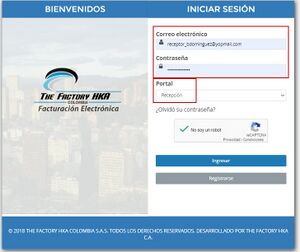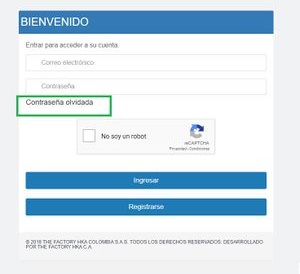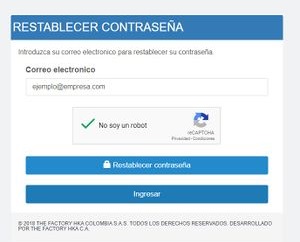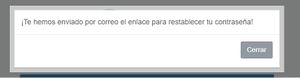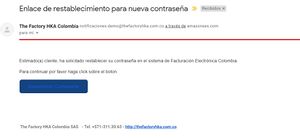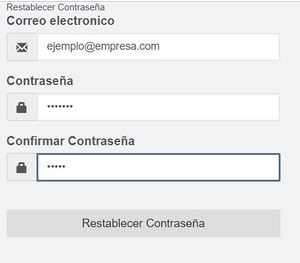Diferencia entre revisiones de «Primeros Pasos - Portal DRecepción Validación Previa»
m (pequeña corrección en la palabra halla a haya) |
|||
| Línea 17: | Línea 17: | ||
[[Archivo:MUPR222.jpg|miniaturadeimagen|'''Figura 3: Pantalla de Restablecer Contraseña''']] | [[Archivo:MUPR222.jpg|miniaturadeimagen|'''Figura 3: Pantalla de Restablecer Contraseña''']] | ||
| − | Una vez | + | Una vez haya seleccionado "¿Olvidaste tu contraseña?" se re-direccionará al usuario a la pantalla donde debe ingresar el correo con el que se registró |
Antes de continuar debe validar el Captcha y presionar el botón “Restablecer Contraseña”. ('''Ver Figura 3'''). | Antes de continuar debe validar el Captcha y presionar el botón “Restablecer Contraseña”. ('''Ver Figura 3'''). | ||
{{clear}} | {{clear}} | ||
Revisión del 14:04 25 mar 2020
En esta sección se describen los primeros pasos a seguir para dar inicio al uso del Portal DRecepción de Recepción Electrónica con Validación Previa Para dar inicio al uso del sistema Ud primero debe ingresar en el portal en Ambiente DEMO. El pase a producción será gestionado posteriormente con el Area de Proyectos.
Ingreso al Sistema para Usuario Receptor (UR)
El ingreso al portal de recepción se realiza por la misma URL utilizada en el portal de emisión, que para el caso del ambiente DEMO es https://demo.thefactoryhka.com.co/auth/login. Se deben ingresar las credenciales de acceso de Emisión en DEMO siempre y cuando se encuentre registrado. (Ver figura 1).
Restablecer Contraseña
Cuando se el usuario no se acuerde de su contraseña, puede restablecerla ingresando a la opción “¿Olvidaste tu contraseña?” (Ver Figura 2).
Una vez haya seleccionado "¿Olvidaste tu contraseña?" se re-direccionará al usuario a la pantalla donde debe ingresar el correo con el que se registró Antes de continuar debe validar el Captcha y presionar el botón “Restablecer Contraseña”. (Ver Figura 3).
Cuando el usuario realice el paso anterior se generará un mensaje donde se le indica que se le envió un correo con el enlace para restablecerla. Sera enviado al correo registrado un mensaje con un link de restablecimiento de su contraseña. Al ingresar al correo y presionar el link será re-direccionado a la pantalla donde deberá ingresar su correo y la nueva contraseña. (Ver Figuras 4 y 5).
Al ingresar a la pantalla deberá confirmar el correo registrado, deberá colocar la nueva contraseña y confirmarla. Al finalizar debe presionar el botón "restablecer contraseña". Una vez que realice este proceso se le notifica que la contraseña fue restablecida y puede ingresar al portal con la nueva contraseña configurada. (Ver Figura 6).
Para Mayor información puede ver el siguiente video